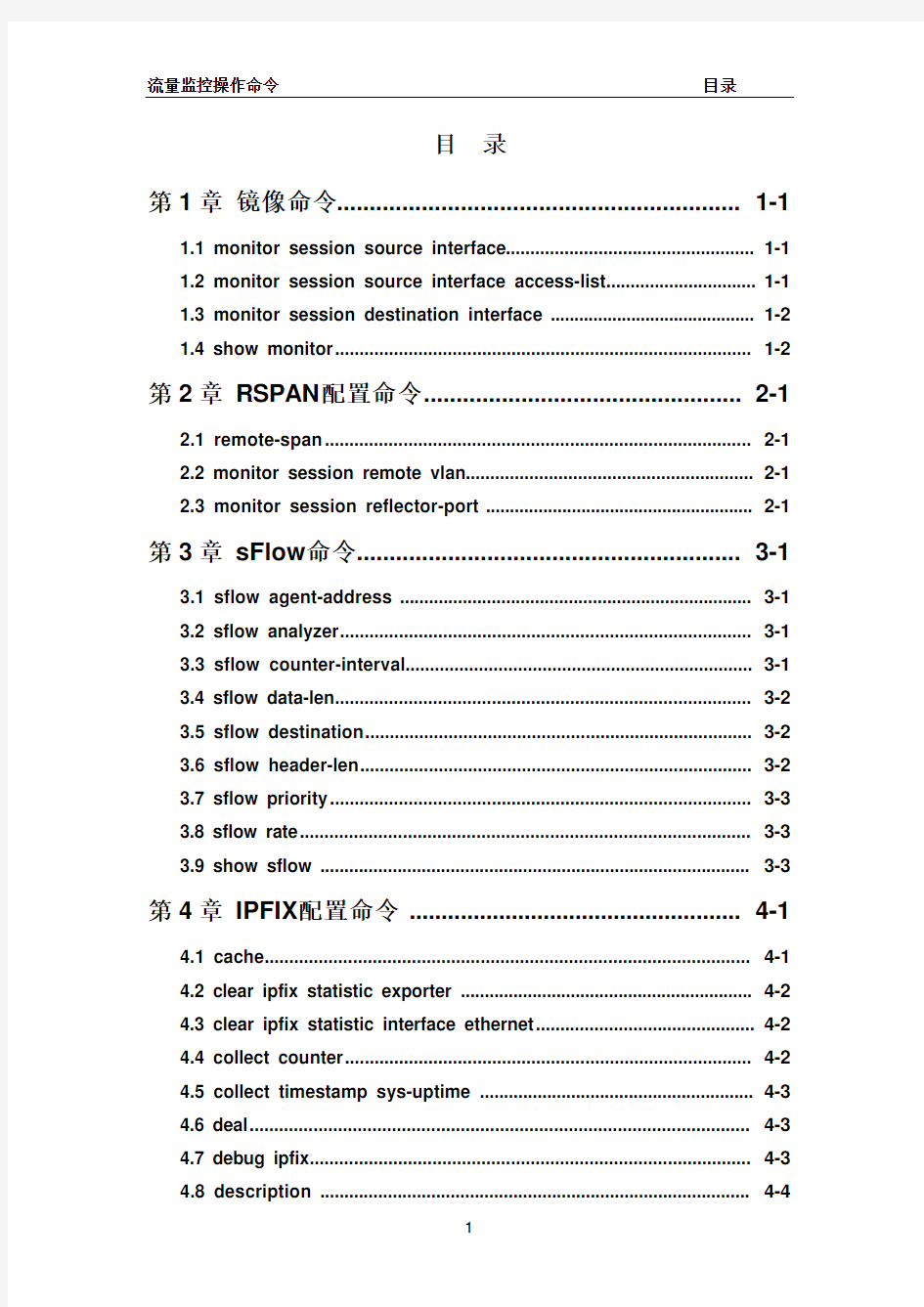
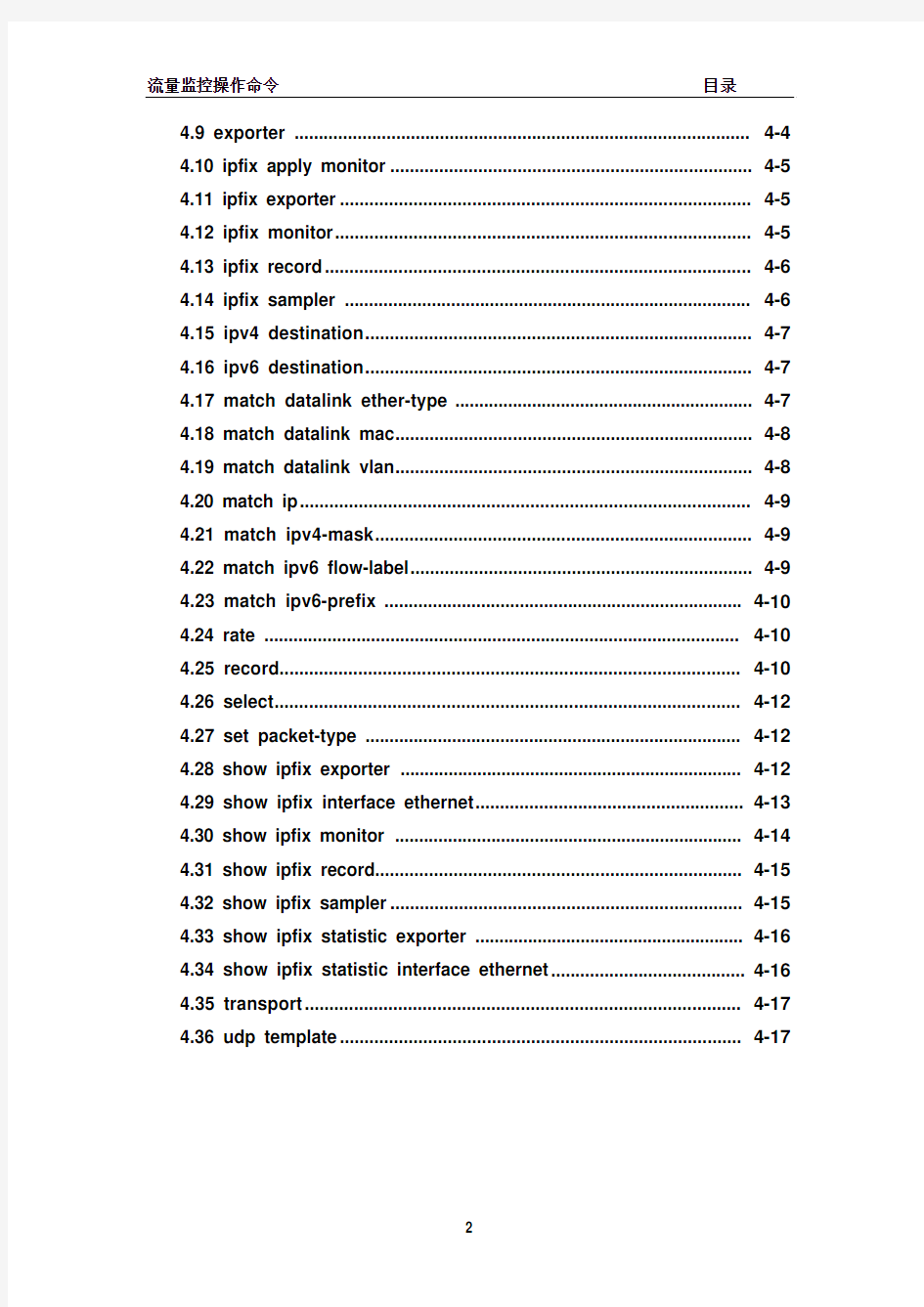
目录
第1章镜像命令.............................................................. 1-1
1.1 monitor session source interface................................................... 1-1
1.2 monitor session source interface access-list............................... 1-1
1.3 monitor session destination interface ........................................... 1-2
1.4 show monitor..................................................................................... 1-2第2章RSPAN配置命令................................................. 2-1
2.1 remote-span....................................................................................... 2-1
2.2 monitor session remote vlan........................................................... 2-1
2.3 monitor session reflector-port ........................................................ 2-1第3章sFlow命令........................................................... 3-1
3.1 sflow agent-address ......................................................................... 3-1
3.2 sflow analyzer.................................................................................... 3-1
3.3 sflow counter-interval....................................................................... 3-1
3.4 sflow data-len..................................................................................... 3-2
3.5 sflow destination............................................................................... 3-2
3.6 sflow header-len................................................................................ 3-2
3.7 sflow priority...................................................................................... 3-3
3.8 sflow rate............................................................................................ 3-3
3.9 show sflow ......................................................................................... 3-3第4章IPFIX配置命令 .................................................... 4-1
4.1 cache................................................................................................... 4-1
4.2 clear ipfix statistic exporter ............................................................. 4-2
4.3 clear ipfix statistic interface ethernet............................................. 4-2
4.4 collect counter................................................................................... 4-2
4.5 collect timestamp sys-uptime ......................................................... 4-3
4.6 deal...................................................................................................... 4-3
4.7 debug ipfix.......................................................................................... 4-3
4.8 description ......................................................................................... 4-4
4.9 exporter .............................................................................................. 4-4 4.10 ipfix apply monitor.......................................................................... 4-5 4.11 ipfix exporter.................................................................................... 4-5 4.12 ipfix monitor..................................................................................... 4-5 4.13 ipfix record....................................................................................... 4-6 4.14 ipfix sampler .................................................................................... 4-6 4.15 ipv4 destination............................................................................... 4-7 4.16 ipv6 destination............................................................................... 4-7 4.17 match datalink ether-type .............................................................. 4-7 4.18 match datalink mac......................................................................... 4-8 4.19 match datalink vlan......................................................................... 4-8 4.20 match ip............................................................................................ 4-9 4.21 match ipv4-mask............................................................................. 4-9 4.22 match ipv6 flow-label...................................................................... 4-9 4.23 match ipv6-prefix .......................................................................... 4-10 4.24 rate .................................................................................................. 4-10 4.25 record.............................................................................................. 4-10 4.26 select............................................................................................... 4-12 4.27 set packet-type .............................................................................. 4-12 4.28 show ipfix exporter ....................................................................... 4-12 4.29 show ipfix interface ethernet....................................................... 4-13 4.30 show ipfix monitor ........................................................................ 4-14 4.31 show ipfix record........................................................................... 4-15 4.32 show ipfix sampler........................................................................ 4-15 4.33 show ipfix statistic exporter ........................................................ 4-16 4.34 show ipfix statistic interface ethernet........................................ 4-16 4.35 transport......................................................................................... 4-17 4.36 udp template.................................................................................. 4-17
第1章镜像命令
1.1 monitor session source interface
命令:monitor session
no monitor session
参数:
命令模式:全局配置模式。
使用指南:本命令设置镜像的源端口,交换机对镜像源端口没有限制,可以是一个端口,也可以是多个端口,不仅能镜像源端口的发出和接收双向的流量,还能单独镜像源端口的发出流量及接收流量。如果不指定[rx|tx|both]关键字,缺省为both。当镜像多个端口时,多个源端口的方向可以不一致,但要分几次配置。
举例:设置镜像源端口为1/0/1-4的发出流量和1/0/5的接收流量。
Switch(config)#monitor session 1 source interface ethernet 1/0/1-4 tx
Switch(config)#monitor session 1 source interface ethernet1/0/5 rx
1.2 monitor session source interface access-list
命令:monitor session
no monitor session
功能:指定流镜像源端口及应用规则;本命令的no操作为删除流镜像源端口。
参数:
命令模式:全局配置模式。
使用指南:本命令设置流镜像的源端口,交换机对流镜像源端口没有限制,可以是一个端口,也可以是多个端口,流镜像只能镜像源端口接收的流量,参数可以为rx, tx, both。使用本命令之前必须保证已经创建相应的访问表,有关访问表创建请参见ACL配置。流镜像必须在创建该session目的端口之后创建。
举例:在session 2设置镜像端口1/0/6符合规则120的入口数据。
Switch(config)#monitor session 2 source interface 1/0/6 access-list 120 rx
1.3 monitor session destination interface
命令:monitor session
no monitor session
功能:指定镜像目的端口;本命令的no操作为删除镜像目的端口。
参数:
缺省情况:无。
命令模式:全局配置模式。
使用指南:交换机支持4个镜像目的端口。需要注意的是,作为镜像目的端口不能是端口聚合组的成员,并且端口吞吐量最好大于或等于它所镜像的所有源端口的吞吐量的总和。取消某个session的镜像目的端口,该session之前设置的所有镜像通路将不存在,重新设置该session的镜像目的,端口、CPU镜像通路将恢复,需要注意的是流镜像须要在设置目的端口之后重新设置才能恢复。
举例:设置镜像目的端口为1/0/7。
Switch(config)#monitor session 1 destination interface ethernet 1/0/7
1.4 show monitor
命令:show monitor
功能:分别显示所有镜像session的镜像源、目的端口的信息。
命令模式:特权和配置模式。
使用指南:通过本命令可以显示当前设置的所有session的镜像源端口及目的端口,对于端口镜像,CPU镜像和流镜像并且能显示镜像源的镜像模式,对于Mac镜像,只在支持的板卡上显示所设置的镜像Mac。
举例:
Switch#show monitor
第2章RSPAN配置命令
2.1 remote-span
命令:remote-span
no remote-span
功能:将vlan设置成RSPAN vlan,此命令的no命令为删除RSPAN vlan。
参数:无。
命令模式:vlan配置模式。
缺省情况:缺省不配置。
使用指南:本命令用于将存在的vlan设置为rspan vlan。在使用RSPAN功能之前,要先创建专属的RSPAN vlan,专用于转发RSPAN数据报文。由于默认情况下所有的端口都属于缺省vlan,在标记RSPAN vlan时禁止将缺省vlan、动态vlan、私有vlan、组播vlan、配置了三层接口的vlan等特殊vlan配置为rspan vlan。如果该vlan在取消了RSPAN特性后仍有session在使用,则session仍然可以正常工作,但是如果在取消了该vlan的RSPAN特性后又给该vlan配置三层接口,则有可能导致RSPAN session工作失效。
举例:
Switch(Config-Vlan5)#remote-span
2.2 monitor session remote vlan
命令:monitor session
no monitor session
功能:将本地mirror的session设置成RSPAN,此命令的no命令为将RSPAN还原为本地mirror。
参数;
命令模式:全局配置模式。
缺省情况:缺省不配置。
使用指南:通过本命令将本地mirror的session设置成rspan,此处的vlan id即为rspan vlan。在被镜像的数据打上RSPAN tag。
举例:
Switch(config)#monitor session 1 remote vlan 5
2.3 monitor session reflector-port
命令:monitor session
no monitor session
功能:配置反射端口,此命令的no命令为删除反射端口。
参数:
命令模式:全局配置模式。
缺省情况:缺省不配置。
使用指南:通过本命令将端口设置为反射端口作为mirror的目的端口。并将该端口的MAC 学习功能关闭。反射端口的设置实际上就是把该session的本地目的端口设置为反射方式,所以反射端口的设置与目的端口的设置是两个互斥的命令。通过no命令将反射端口被还原为普通端口,该session不再有目的端口。在源交换机采用反射端口的镜像方式时,不能把镜像的源端口以access或者是trunk的方式配置为RSPAN VLAN的成员端口。采用反射端口做跨板的cpu tx方向镜像时,反射端口必须配置为trunk端口允许RSPAN VLAN的数据通过,并且其native vlan不能配置为RSPAN VLAN。
举例:
Switch(config)#monitor session 1 reflector-port ethernet1/0/3
第3章sFlow命令
3.1 sflow agent-address
命令:sflow agent-address
no sflow agent-address
功能:配置sFlow采样代理地址。no命令删除采样代理地址。
参数:
命令模式:全局配置模式。
缺省情况:没有缺省值。
使用指南:代理地址用来标志采样代理,类似于OSPF或者BGP中的Router ID,但是并不是sFlow采样代理正常工作所必需配置的。
举例:在全局模式采样代理地址。
Switch(config)#sflow agent-address 192.168.1.200
3.2 sflow analyzer
命令:sflow analyzer sflowtrend
no sflow analyzer sflowtrend
功能:配置sFlow使用的分析器。no命令删除sflow的分析器。
参数:sflowtrend为Inmon 的Sflowtrend 分析器。
命令模式:全局配置模式。
缺省情况:不配置。
使用指南:使用sflow时,当使用sFlowTrend分析软件时,要配置这个命令。
举例:
Switch(config)#sflow analyzer sflowtrend
3.3 sflow counter-interval
命令:sflow counter-interval
no sflow counter-interval
功能:配置sFlow进行统计采样的最大间隔。no命令删除统计采样间隔值。
参数:
命令模式:端口配置模式。
缺省情况:无缺省值。
使用指南:如果没有配置统计采样间隔,那么就不会在接口上进行统计采样。
举例:配置接口e1/0/1的统计采样间隔为20秒。
Switch(Config-If-Ethernet1/0/1)#sflow counter-interval 20
3.4 sflow data-len
命令:sflow data-len
no sflow data-len
功能:配置sFlow报文中允许的最大数据长度,no命令恢复为默认值。
参数:
命令模式:端口配置模式。
缺省情况:缺省为1400。
使用指南:多个采样组成一个sFlow分组发送出去,sFlow分组除去mac头和IP头的部分长度不能超过所配置的值。
举例:配置sFlow报文中允许的最大数据长度为1000。
Switch(Config-If-Ethernet1/0/2)#sflow data-len 1000
3.5 sflow destination
命令:sflow destination
no sflow destination
功能:配置sFlow分析软件所在主机的IP地址和端口号。对于端口来说,如果端口上有配置IP地址,则使用端口的配置,否则使用全局的配置。no命令恢复为默认端口,删除IP 地址。
参数:
命令模式:全局配置模式和端口配置模式。
缺省情况:sFlow报文目的端口缺省为6343,分析器无默认地址。
使用指南:如果接口下配置了分析器地址,那么该接口的采样报文发送时使用接口下配置的IP地址和端口,否则就使用全局模式下配置的地址和端口。sFlow采样代理要正常工作,必须配置分析器地址。
举例:在全局模式配置分析器地址和端口。
Switch(config)#sflow destination 192.168.1.200 1025
3.6 sflow header-len
命令:sflow header-len
no sflow header-len
功能:配置sFlow在数据采样中复制的报文数据头的长度,no命令恢复为默认值。
参数:
命令模式:端口配置模式。
缺省情况:缺省为128。
使用指南:当被采样的报文被送往CPU时,分析出不是IPv4和IPv6报文,那么要将分组的一定长度的头部拷贝到sFlow报文中发送出去,拷贝内容的内容长度由本命令配置。
举例:配置sFlow在数据采样中复制的报文数据头的长度为50。
Switch(Config-If-Ethernet1/0/2)#sflow header-len 50
3.7 sflow priority
命令:sflow priority
no sflow priority
功能:配置sFlow从硬件收报文时的优先级。no命令恢复为默认值。
参数:
命令模式:全局配置模式。
缺省情况:缺省为0。
使用指南:当被采样的报文被送往CPU时,其优先级不应该配得太高,以免影响其它协议报文的正常接收。优先级的值越大,优先级越高。
举例:在全局模式配置sFlow从硬件收报文时的优先级。
Switch(config)#sflow priority 1
3.8 sflow rate
命令:sflow rate { input
no sflow rate [input | output]
功能:配置sFlow在硬件采样时的采样速率。No命令删除采样速率值。
参数:
命令模式:端口配置模式。
缺省情况:无缺省值。
使用指南:如果没有配置端口的采样速率,那么就不会在接口上进行流采样。如果配置采样ingress分组采样速率为10000,表示10000个ingress分组中会采样一个分组。
举例:配置接口e1/0/1的ingress采样速率为10000, egress采样速率为20000。
Switch(Config-If-Ethernet1/0/1)#sflow rate input 10000
Switch(Config-If-Ethernet1/0/1)#sflow rate output 20000
3.9 show sflow
命令:show sflow
功能:显示sFlow的配置状态。
参数:无。
命令模式:所有模式。
使用指南:用于了解sFlow的运行状态。
Switch #show sflow
Sflow version 1.2 Agent address is 172.16.1.100 Collector address have not configured Collector port is 6343 Sampler priority is 2
Sflow DataSource: type 2, index 194(Ethernet1/0/2) Collector address is 192.168.1.200 Collector port is 6343 Counter interval is 0 Sample rate is input 0, output 0
Sample packet max len is 1400 Sample header max len is 50
第4章IPFIX配置命令
4.1 cache
命令:cache {entries
no cache {entries | timeout {active | inactive} | type}
功能:此命令可配置cache中存储的记录条数,记录输出方式,老化时间和活动时间。
参数:entries
item1 --- 对应可保存的最大记录数为512
item2 --- 对应可保存的最大记录数为1024
item3 --- 对应可保存的最大记录数为2048
item4 --- 对应可保存的最大记录数为4096
记录输出时间有两种,可同时配置timeout active和timeout inactive,说明如下:
timeout active
time1--- 对应可设置记录的最小活动时间为1分钟
time2--- 对应可设置记录的最小活动时间为10分钟
time3 --- 对应可设置记录的最小活动时间为60分钟
time4 --- 对应可设置记录的最小活动时间为300分钟
timeout inactive
time1 --- 对应可设置记录的老化时间为1秒(流记录立即输出,该条记录仅包含1个报文的信息)
time2 --- 对应可设置记录的老化时间为60秒
time3 --- 对应可设置记录的老化时间为120秒
time4 --- 对应可设置记录的老化时间为320秒
cache参数配置记录的输出方式,以下是可选的两种方式:
cache type normal:使用此方式,cache中的表项根据timeout active和timeout inactive 时间值进行老化。表项老化后,它会从cache中删除,由exporter输出到collector端(即收集器)。
cache type tcp-end-detect:使用此方式,除根据timeout active和timeout inactive时间值进行老化输出外,还会对TCP报文结束标志做检查,当端口接收到TCP结束标志时,会将cache中的记录输出。
命令模式:ipfix monitor配置模式。
缺省情况:
cache type默认设置为normal
使用指南:在monitor模式下配置cache时,需要确保monitor当前没有被应用于任何端口。
若monitor已应用于端口,则需先将其从端口上取消应用。
举例:
monitor对应cache最大记录条数为1024,当记录的活动时间超过1分钟时,输出记录。Switch(Config)# ipfix monitor my-ipfix-monitor
Switch(Config-ipfix-monitor)# cache entries item2
Switch(Config-ipfix-monitor)# cache timeout active time1
Switch(Config-ipfix-monitor)# cache type normal
monitor对应cache最大记录条数为512,记录立即输出。
Switch(Config)# ipfix monitor my-ipfix-monitor
Switch(Config-ipfix-monitor)# cache entries item1
Switch(Config-ipfix-monitor)# cache timeout inactive time1
4.2 clear ipfix statistic exporter
命令:clear ipfix statistic exporter
功能:此命令清除指定exporter输出的流记录统计信息。
参数:
命令模式:特权模式。
缺省情况:无。
使用指南:无。
举例:
Switch# clear ipfix statistic exporter export-to-server
4.3 clear ipfix statistic interface ethernet
命令:clear ipfix statistic interface ethernet
功能:此命令清除指定端口上监控的流记录统计信息。
参数:
命令模式:特权模式。
缺省情况:无。
使用指南:无。
举例:
Switch# clear ipfix statistic interface ethernet 1/0/1
4.4 collect counter
命令:collect counter {bytes | packets}
no collect counter {bytes | packets}
功能:此命令配置流的字节数或报文数作为非关键字字段。
参数:bytes:配置流的字节数作为非关键字字段。
packets:配置流的报文数作为非关键字字段。
命令模式:ipfix record配置模式。
缺省情况:缺省不配置。
使用指南:非关键字字段提供流的一些额外信息,但不会用来匹配并产生新流。若选择的选项多于一个,此命令可配置多次。
举例:配置流的字节数作为非关键字字段。
Switch(Config)# ipfix record app-traffic-analysis
Switch(Config-ipfix-record)# collect counter bytes
4.5 collect timestamp sys-uptime
命令:collect timestamp sys-uptime{first | last}
no collect timestamp sys-uptime{first | last}
功能:此命令配置流内第一个或最后一个报文到达的时间作为非关键字字段。
参数:first:流内第一个报文到达的时间作为非关键字字段。
last:流内最后一个报文到达的时间作为非关键字字段。
命令模式:ipfix record配置模式。
缺省情况:缺省不配置。
使用指南:非关键字字段提供流的一些额外信息,但不会用来匹配并产生新流。若选择的选项多于一个,此命令可配置多次。
举例:配置流内第一个报文到达的时间作为非关键字字段。
Switch(Config)# ipfix record app-traffic-analysis
Switch(Config-ipfix-record)# collect timestamp sys-uptime first
4.6 deal
命令:deal {non-discard | discard | all}
no deal
功能:此命令配置是否需要监控被标记为丢弃的报文。
参数:non-discard:只监控不被标记为丢弃的报文
discard:只监控被标记为丢弃的报文
all:监控所有报文
命令模式:ipfix monitor配置模式。
缺省情况:缺省为只监控不被标记为丢弃的报文。
使用指南:在monitor模式下配置deal时,需要确保monitor当前没有被应用于任何端口。
若monitor已应用于端口,则需先将其从端口上取消应用。
举例:monitor监控所有报文。
Switch(Config)# ipfix monitor my-ipfix-monitor
Switch(Config-ipfix-monitor)# deal all
4.7 debug ipfix
命令:debug ipfix {monitor | exporter}
no debug ipfix {monitor | exporter}
功能:此命令打开/关闭IPFIX应用调试开关。
参数:monitor:监控到有流记录需要输出时打印debug信息
exporter:输出流记录时打印debug信息
命令模式:特权模式。
缺省情况:无。
使用指南:无。
举例:打开monitor调试开关。
Switch#debug ipfix monitor
4.8 description
命令:description
no description
功能:此命令配置对monitor,exporter,record,sampler的描述。
参数:
命令模式:ipfix monitor配置模式
ipfix exporter配置模式
ipfix record配置模式
ipfix sampler配置模式
缺省情况:无。
使用指南:无。
举例:此monitor用于监控所有的输入报文,可加入描述信息如下:
Switch(Config)# ipfix monitor my-ipfix-monitor
Switch(Config-ipfix-monitor)# description used for monitoring all packets received
4.9 exporter
命令:exporter
no exporter
功能:此命令通过配置一个exporter来定义monitor的流记录输出规则。
参数:
命令模式:ipfix monitor模式。
缺省情况:无。
使用指南:配置monitor的exporter之前,需要使用ipfix exporter来配置输出参数。可以为一个monitor配置多个exporter,表示流记录信息可以输出到多个设备。目前,一个monitor 最多支持配置3个exporter。
举例:配置monitor的exporter为export-to-server。
Switch(Config)# ipfix monitor my-ipfix-monitor
Switch(Config-ipfix-monitor)# exporter export-to-server
4.10 ipfix apply monitor
命令:ipfix apply monitor
no ipfix apply monitor
功能:此命令将ipfix monitor功能应用于端口。
参数:monitor
sampler
input:监控端口的入方向。
output:监控端口的出方向。
命令模式:端口配置模式。
缺省情况:端口上缺省不使能monitor。
使用指南:将monitor及sampler应用到端口前,必须先使用ipfix monitor及ipfix sampler 命令配置好相关的参数。采样规则被应用后,只有被sampler采样到的报文才会被ipfix设备记录。对于每个端口,输入和输出方向都只能设置一个ipfix monitor。
举例:设置端口入方向的IPFIX功能。
Switch(Config)# interface ethernet 1/0/2
Switch(Config-If-Ethernet1/0/2)# ipfix apply monitor my-ipfix-monitor sampler SAMPLER-1 input
4.11 ipfix exporter
命令:ipfix exporter
no ipfix exporter
功能:此命令创建新exporter或修改已存在的exporter,并进入交换机的ipfix exporter配置模式。
参数:
命令模式:全局配置模式。
缺省情况:无。
使用指南:系统最多支持配置512个exporter。一个exporter只可以配置一个IPv4源/目的地址或者是一个IPv6源/目的地址。若要修改exporter,需要确保没有应用于端口的monitor 在使用它。若要删除exporter,需确保没有任意monitor在使用它。重复配置将覆盖原有配置。
举例:创建exporter。
Switch(Config)# ipfix exporter export-to-server
Switch(Config-ipfix-exporter)#
4.12 ipfix monitor
命令:ipfix monitor
no ipfix monitor
功能:此命令创建新的monitor或修改已存在的monitor,并进入交换机的ipfix monitor配置模式。
参数:
命令模式:全局配置模式。
缺省情况:无。
使用指南:在此模式下可以配置exporter,cache和record等。系统最多支持配置512个ipfix monitor。若要删除或修改monitor,需要确保它没有被应用于端口,否则,需要先用no ipfix apply命令将其从端口上删除。
举例:创建monitor。
Switch(Config)# ipfix monitor my-ipfix-monitor
Switch(Config-ipfix-monitor)#
4.13 ipfix record
命令:ipfix record
no ipfix record
功能:此命令创建新record或修改已存在的record,并进入交换机的ipfix record配置模式。参数:
命令模式:全局配置模式。
缺省情况:无。
使用指南:在此模式下可以配置流匹配关键字。系统最多支持配置512个ipfix record。若要修改record,需要确保没有应用于端口的monitor在使用它;若要删除record,需确保没有任何monitor在使用它。该模式下配置流关键字和非关键字的命令根据需要可以配置多次。举例:创建record。
Switch(Config)# ipfix record app-traffic-analysis
Switch(Config-ipfix-record)#
4.14 ipfix sampler
命令:ipfix sampler
no ipfix sampler
功能:此命令创建新sampler或修改已存在的sampler,并进入交换机的ipfix sampler配置模式。
参数:
命令模式:全局配置模式。
缺省情况:无。
使用指南:在开启IPFIX的设备上,可使用采样功能来减少设备监控的报文数量。开启采样后,设备对报文的处理只有原来的1/N,减轻了设备的负担。将ipfix monitor和sampler应用于端口上,可以实现对采样报文的监控。系统最多支持配置512个ipfix sampler。若要删除或修改sampler,需要确保没有应用于端口的monitor在使用它,否则,需要先用no ipfix apply命令将其从端口上删除。
举例:创建sampler。
Switch(Config)# ipfix sampler SAMPLER-1
Switch(Config-ipfix-sampler)#
4.15 ipv4 destination
命令:ipv4 destination
no ipv4 destination
功能:此命令配置流记录输出的目的和源IPv4地址。
参数:
命令模式:ipfix exporter配置模式。
缺省情况:源地址默认是输出端口所在三层接口的IPv4地址。
使用指南:无。
举例:设置流记录输出到172.16.1.1。
Switch(Config)# ipfix exporter export-to-server
Switch(Config-ipfix-exporter)# ipv4 destination 172.16.1.1
4.16 ipv6 destination
命令:ipv6 destination
no ipv6 destination
功能:此命令配置流记录输出的目的和源IPv6地址。
参数:
命令模式:ipfix exporter配置模式。
缺省情况:源地址默认是输出端口所在三层接口的IPv6地址。
使用指南:无。
举例:设置流记录输出到2001::1,输出报文的源地址为2001::2。
Switch(Config)# ipfix exporter export-to-server
Switch(Config-ipfix-exporter)# ipv6 destination 2001::1 source 2001::2
4.17 match datalink ether-type
命令:match datalink ether-type
no match datalink ether-type
功能:此命令配置使用ether-type值作为关键字。
参数:无。
命令模式:ipfix record配置模式。
缺省情况:无。
使用指南:对监控报文采用此关键字来匹配。此命令是non-IP报文的关键字选项(L2-KEY)。若没有配置select ipv4和select ipv6命令,则所有报文都以此关键字进行匹配;若配置了select ipv4命令,则IPv4报文使用IPv4关键字匹配,其它报文使用此关键字进行匹配;若配置了select ipv6命令,则IPv6报文使用IPv6关键字匹配,其它报文使用此关键字进行匹配;若配置了select ipv4和select ipv6命令,则IPv4报文使用IPv4关键字匹配,IPv6报文使用IPv6关键字匹配,non-IP报文使用此关键字匹配。
举例:配置使用ethernet type作为匹配关键字。
Switch(Config)# ipfix record app-traffic-analysis
Switch(Config-ipfix-record)# match datalink ether-type
4.18 match datalink mac
命令:match datalink mac {destination-address | source-address}
no match datalink mac {destination-address | source-address}
功能:此命令配置使用MAC地址作为关键字。若选择的选项多于一个,此命令可多次配置。参数:destination-address:匹配报文的目的MAC字段。
source-address:匹配报文的源MAC字段。
命令模式:ipfix record配置模式。
缺省情况:无。
使用指南:对监控报文采用此关键字来匹配。此命令是non-IP报文的关键字选项(L2-KEY)。若没有配置select ipv4和select ipv6命令,则所有报文都以此关键字进行匹配;若配置了select ipv4命令,则IPv4报文使用IPv4关键字匹配,其它报文使用此关键字进行匹配;若配置了select ipv6命令,则IPv6报文使用IPv6关键字匹配,其它报文使用此关键字进行匹配;若配置了select ipv4和select ipv6命令,则IPv4报文使用IPv4关键字匹配,IPv6报文使用IPv6关键字匹配,non-IP报文使用此关键字匹配。
举例:配置使用目的MAC地址作为匹配关键字。
Switch(Config)# ipfix record app-traffic-analysis
Switch(Config-ipfix-record)# match datalink mac destination-address
4.19 match datalink vlan
命令:match datalink vlan {id | priority}
no match datalink vlan {id | priority}
功能:此命令配置使用vlan id或vlan priority作为关键字。若选择的选项多于一个,此命令可配置多次。
参数:vlan id:匹配报文的vlan id值。
vlan priority:匹配报文的vlan priority值。
命令模式:ipfix record配置模式。
缺省情况:无。
使用指南:对监控报文采用此关键字来匹配。此命令是non-IP报文的关键字选项(L2-KEY)。若没有配置select ipv4和select ipv6命令,则所有报文都以此关键字进行匹配;若配置了select ipv4命令,则IPv4报文使用IPv4关键字匹配,其它报文使用此关键字进行匹配;若配置了select ipv6命令,则IPv6报文使用IPv6关键字匹配,其它报文使用此关键字进行匹配;若配置了select ipv4和select ipv6命令,则IPv4报文使用IPv4关键字匹配,IPv6报文使用IPv6关键字匹配,non-IP报文使用此关键字匹配。
举例:配置使用vlan id作为匹配关键字。
Switch(Config)# ipfix record app-traffic-analysis
Switch(Config-ipfix-record)# match datalink vlan id
4.20 match ip
命令:match ip {protocol | tos | destination-port | source-port}
no match ip {protocol | tos | destination-port | source-port}
功能:此命令配置使用IP报文头字段作为关键字。若选择的选项多于一个,此命令可配置多次。
参数:protocol:对于IPv4报文,匹配protocol字段;对于IPv6报文,匹配next-header字段。
tos:匹配报文tos字段。
destination-port:匹配报文目的端口号字段。
source-port:匹配报文源端口号字段。
命令模式:ipfix record配置模式。
缺省情况:无。
使用指南:此命令是IP报文的关键字选项(IP-KEY)。若已配select ipv4,则此命令配置的关键字对IPv4报文有效;若已配select ipv6,则此命令配置的关键字对IPv6报文有效。
举例:配置使用protocol作为匹配关键字。
Switch(Config)# ipfix record app-traffic-analysis
Switch(Config-ipfix-record)# match ip protocol
4.21 match ipv4-mask
命令:match ipv4-mask destination
no match ipv4-mask
功能:此命令配置IPv4源/目的地址或地址掩码作为关键字。
参数:
destination:匹配报文的IPv4目的地址。
source:匹配报文的IPv4源地址。
命令模式:ipfix record配置模式。
缺省情况:无。
使用指南:此命令是IPv4报文的关键字选项(IPv4-KEY)。只有在配置了select ipv4后,此命令配置的关键字对IPv4报文才有效,否则无效。
举例:配置使用IPv4目的地址24位掩码作为匹配关键字,不匹配源地址。
Switch(Config)# ipfix record app-traffic-analysis
Switch(Config-ipfix-record)# match ipv4-mask destination 24 source 0
4.22 match ipv6 flow-label
命令:match ipv6 flow-label
no match ipv6 flow-label
功能:此命令配置使用IPv6 flow-lable字段作为关键字。
参数:无。
命令模式:ipfix record配置模式。
缺省情况:无。
使用指南:此命令是IPv6报文的关键字选项(IPv6-KEY)。只有在配置了select ipv6后,此命令配置的关键字对IPv6报文才有效,否则无效。
举例:配置使用flow-lable字段作为匹配关键字。
Switch(Config)# ipfix record app-traffic-analysis
Switch(Config-ipfix-record)# match ipv6 flow-lable
4.23 match ipv6-prefix
命令:match ipv6-prefix destination
no match ipv6-prefix
功能:此命令配置IPv6源/目的地址或地址掩码作为关键字。
参数:
destination:匹配报文的IPv6目的地址。
source:匹配报文的IPv6源地址。
命令模式:ipfix record配置模式。
缺省情况:无。
使用指南:对于IPv6报文,采用此关键字进行匹配。此命令是IPv6报文的关键字选项(IPv6-KEY)。只有在配置了select ipv6后,此命令配置的关键字对IPv6报文才有效,否则无效。
举例:配置使用IPv6目的地址64位前缀和源地址63位前缀作为匹配关键字。
Switch(Config)# ipfix record app-traffic-analysis
Switch(Config-ipfix-record)# match ipv6-prefix destination 64 source 63
4.24 rate
命令:rate
no rate
功能:此命令设置采样的报文间隔。
参数:
命令模式:ipfix sampler配置模式。
缺省情况:默认采样所有报文。
使用指南:无。
举例:设置采样间隔为1/0/3。
Switch(Config)# ipfix sampler SAMPLER-1
Switch(Config-ipfix-sampler)# rate 3
4.25 record
命令:record {
no record
功能:此命令通过配置一个record来定义monitor监控报文的流关键字。
连接测试命令ping 说明:ping命令是windows的自带命令,它基于ICMP协议。通过ping命令的返回信息,可以判断能否连接远程主机,并且看到连接远程主机的延迟时间。 -t:持续检测,按【ctrl+c】键结束。 -a:将指定的IP地址解析成主机名称。 -n:指定发送的数据包数量,默认值4。 -i:指定最大跳转值TTL。 -v:将服务类型改为tos指定的值。 -r:记录路由跃点。 -w:指定多少毫秒后判断为超时。 跃点追踪命令tracert 说明:tracert是路由追踪命令,利用它可以检测数据包抵达目标主机的途中经过了哪些节点。-d:不在将路由IP解析成主机名称,以便更快获得执行结果。 -h:指定最大路由跃点数量,默认值30。 -w:设置超时值。 trget_name:指定目标主机的IP地址或名称。 网络连接状态命令netstat 说明:netstat是一个TCP/IP监控命令,它可以显示本机的核心路由表、实际的网络连接、开启的端口列表,以及统计IP、TCP、UDP、和ICMP协议相关的通信流量。 -a:显示所有活动连接和侦听端口。 -b:显示创建每个连接或者侦听端口所涉及的可执行程序。 -e:显示以太网统计信息。配合-s一起使用,可获得更详细的统计信息。 -n:以数字形式显示连接的源、目的地址和端口号。 -o:每个活动连接或与侦听端口进程相关的ID。 -r:显示核心路由表。 -v:显示正在使用的网络连接进程,以及正在侦听端口的进程的详细组件信息。 路由表管理命令route 说明:使用route命令可以显示和修改本地路由表。入侵远程主机后,可以使用route命令来修改该主机在内网的数据包流向,以便侦听内网明文传输的信息,偷窃其他内网用户的网络密码。 -f:清除路由表中所有网关不是由本机IP地址充当的路由条目。在windows7中运行此参数,则会完全清除路由表。 -p:如果配合command中的add使用,可以将自定义的路由条目添加到注册表。当系统启动时就会将自定义的条目添加到本机路由表;如果使用command自定义路由表条目后,没有使用-p参数,路由条目重启后将消失。 command[destination][MASK netmask][gateway][METRIC metric] [IF interface]参数,command 为管理路由的子命令集,包含的子命令有add(添加路由条目)、change(修改现有的路由条目)、delete(删除路由条目)和pint(显示路由条目)。command子命令个参数的作用如
VFP操作命令练习 一、用适当的内容填空。 1. 数据库文件扩展名是__________,通常用_______________创建和修改数据库。 2. 在VFP中,打开数据库设计器的命令是____________________。 3. 在VFP中,用字母、汉字、数字或下划线命名字段,但不能用__________开头。 4. 基于Visual FoxPro,自由表中不能创建的索引类型是__________ 。 5. 不带条件和范围的VFP命令Delete将删除指定表中的__________记录。 6. 在VFP中,可以为数据库表设置字段有效性规则,该“规则”是一个__________表达式, “信息”是一个__________表达式。 7. 在VFP中,使数据库表变为自由表的命令是____________________。 8. 每一个打开的表文件都有一个用来记载记录当前位置的指针,该指针指向的记录称为__________。 9. 在Visual FoxPro中,建立普通索引的作用之一是提高__________速度。 10. 在Visual FoxPro数据库的每个表中只能有一个__________索引。 11. 在VFP中指定字段或表达式中不允许出现重复值的索引是____________________ 12. 在VFP中,同一个表的多个索引可以创建在一个索引文件中,索引文件名与相关的表同名,索引文件的扩展名是__________,这种索引称为__________。 13. 在VFP中,表设计器的“字段”选项卡中创建的是__________索引。 14. 在VFP中,为数据表建立性别(C,2)和年龄(N,2)的复合索引,正确的索引表达式为____________________。 15. 用命令“Index On 姓名Tag name Unique”建立索引,其索引类型是__________索引,索引文件类型是__________文件。 16. 在VFP中,Index命令无法建立的索引是__________索引。 17. 在VFP系统中,用户可以使用Open Database命令打开多个数据库,但在某一时刻只有一个__________数据库。 18. 在VFP中所谓自由表就是那些不属于任何__________的表。 19. 在VFP中参照完整性规则包括__________、__________和【__________。 20. 在VFP中选择一个没有使用的、编号最小的工作区的命令是__________。 21. 在VFP中,使用数据库设计器为两个表建立联系,首先应在父表中建立__________索引,在子表中建立__________索引。 22. 基于Visual FoxPro,执行GO BOTTOM之后,EOF()的值是__________。 23. 存储于数据库中的表称为__________,其在磁盘上以独立的文件保存,扩展名为__________,将其从数据库中移出,其可以变为__________。 24. 在VFP数据类型的描述中,用字母__________表示字符类型,用字符__________表示数值类型,用字母__________表示日期类型,用字母__________表示逻辑类型。 25. 表中备注型字段的字母表示为__________ ,备注型字段用来保存__________信息,建立具有备注类型字段的表将同时建立一个和表文件主名相同,扩展名为
Pioneer Operating instructions(For Quanta P1)
目录 目录 (2) 1前台驱动安装 (3) 2软件安装 (5) 3设备连接.......................................................错误!未定义书签。 3.1驱动安装......................................................................................错误!未定义书签。 3.2设备配置......................................................................................错误!未定义书签。4业务测试.. (15) 4.1计划制定 (15) 4.2开始记录测试Log (17) 4.3业务测试控制 (18)
1前台驱动安装 启动PioneerDriversSetup安装程序后,依次执行如下操作: 第一步:启动安装程序后,点击“Next”进行安装过程,点击“Cancel”退出驱动安装; 然后点击“I Agree”后继续安装,“Back”返回到原始安装界面,“Cancel”退出安装 第二步:选择安装路径,点击“Browse”更改安装路径,点击“Install”开始安装,点击“Back”则返回上一级页面,点击“Cancel”则退出安装;
注意:此安装过程全程请关闭系统防火墙、三方防火墙、电脑卫士等工具,同时安装过程弹出的所有程序请默认安装。此过程会安装net组件、MOS驱动、加密狗驱动、MSXML、WinPcap等。 第三步:安装成功后,给出安装成功的提示信息,按“Finish”按钮。
西安郵電學院 计算机网络技术及应用实验 报告书 院部名称:管理工程学院 学生姓名:XXX 专业名称:信息管理与信息系统班级:10XX 学号:0210XXXX 时间:2012年 5 月 4 日
一、实验目的 1.掌握基本的网络知识。 2.掌握CMD一些基本命令,并学会运用这些命令排除一些基本问题。 二、具体实验内容及步骤 1.Ping命令的使用 点击―开始‖—〉―运行‖,在―运行‖对话框―打开‖后键入cmd,按―确定‖,到命令行方式下。 实验步骤: 1)回环测试。这个ping命令被送到本地计算机IP软件。这一命令可以用来检测TCP/IP的安装或运行存在的某些最基本的问题。 C:\>ping 127.0.0.1 2)Localhost是127.0.0.1的别名,我们也可以利用localhost来进行回环测试,每台计算机都能够将名称localhost转换成地址127.0.0.1。如果做不到这一点,则表示主机文件(host)中存在问题。 C:\>ping localhost
3)Ping本机IP。若无回复,说明本地计算机的TCP/IP安装或配置存在问题。 C:\>ping –t 192.168.2.37 在命令中加入参数-t,本地计算机应该始终对该ping命令做出应答,使用ctrl+C终止操作。 4)Ping局域网内其它主机IP。该命令对局域网内的其它主机发送回送请求信息。
如果能够收到对方主机的回送应答信息,表明本地网络中的网卡和传输媒体运行正常。 C:\>ping 192.168.2.55 5)Ping网关:如果能够收到应答信息,则表明网络中的网关路由器运行正常。 C:\>ping 192.168.2.1 6)Ping域名服务器:如果能够收到应答信息,则表明网络中的域名服务器运行正常。 C:\>ping 202.117.128.2
计算机vfp表操作指令 一.表结构的操作 1.创建表结构 命令1:CREATE [路径][表名] 例子:在A盘创建GZ2数据表。 CREATE A:GZ2 命令2:CREATE [新表名] FROM [旧表名] 例子:在A盘由GZ1创建GZ3数据表。 CREATE A:GZ3 FROM A:GZ1 命令3:COPY STRUCTRUE TO [路径][表名] 例子:在D盘生成一个与正在使用的表结构相同的新表文件MY COPY STRUCTRUE TO D:\MY 2.表结构的显示 命令:LIST STRUCTURE DISPLAY STRUCTURE 例子:显示当前数据表在结构。 LIST STRUCTURE 3.表结构的修改 命令:MODIFY STRUCTURE 作用:显示表文件结构,并允许修改此表的结构 说明:只有在用USE命令打开表文件以后,才能显示或修改表文件的结构。 例子:修改当前数据表的结构。 MODIFY STRUCTURE 二.表文件的打开和关闭 1.打开 命令:USE 表名 [INDEX 索引文件名] [EXCLUSIVE] 例子:打开A盘GZ1数据表。 USE A:\GZ1 例子:以独占方式打开当前表文件XX USE XX EXCLUSIVE 2.关闭 命令:USE 例子:关闭当前打开的表。 USE 三.记录指针的定位 1. 绝对定位 命令:GO[TO] n|TOP|BOTTOM 说明: n定位到第n条记录,TOP定位到最上面一条记录,BOTTOM定位到最下端一条记录 2.相对定位 命令:SKIP [+|-]n
说明:它以当前记录为基准前移(-)或后移(+)n个记录,不选任选项,则默认记录指针后移一条记录。 四.表数据的添加 1.记录的追加 命令:APPEND [BLANK] 例子:向当前数据表尾部追加记录。 APPEND 例子:向当前数据表尾部追加一条空记录。 APPEND BLANK 2.记录的插入 命令:INSERT [BLANK][BEFORE] 例子:在当前记录后插入一条空记录。 INSERT BLANK 例子:在第3条记录前插入一条记录。 GO 3 INSERT BEFORE 3.用复制方法建新表记录 命令:COPY TO 新表名 [范围][FIELDS 字段表][FOR 条件] 例子:把当前表中“应发合计”大于1000元的记录复制到新数据表GZ2中。COPY TO A:GZ2 FOR 应发合计>1000 4.从其他表取数据 命令:APPEND FROM 表名 [FOR 条件] 例子:把GZ1表中“应发合计”大于1000的记录复制到当前的表后面。APPEND FROM GZ1 FOR 应发合计>1000 五.表记录的显示 1.浏览显示 命令:BROWSE [FIELDS 字段表][FOR 条件] 例子:显示当前表中“应发合计”大于1000元的记录的职工编号、姓名、应发合计三个字段。 BROWSE FIELDS 职工编号,姓名,应发合计 FOR 应发合计>1000 说明:此命令的结果以浏览窗口的形式出现,具有修改功能。 2.显示输出 命令:LIST|DISPLAY [OFF] [<范围>] [FIELDS] <表达式表> [WHILE <条件>] [FOR <条件>] [TO PRINT|TO FILE <文件>] 说明:(1)命令带OFF参数表示不显示记录号 (2)范围指定对哪些记录进行操作,(范围包括:RECORD n :第几号记录;NEXT n:当前记录开始的几个记录;REST:自当前记录开始至文件末尾的所有记录;ALL 所有的记录。不选范围则隐含范围为ALL) (3)字段名表指在结果中需要出现的字段名,字段名与字段名之间用逗号分隔。不带时指显示所有字段。 (4)WHILE后跟条件,FOR后面也跟条件,区别是,WHILE后的条件如果满足,便停止查找;FOR后的条件查找所有满足条件的记录。
实验一熟悉常用的网络命令 序号:姓名:李哲旭学号:20141120117成绩指导教师: 1.实验目的: 学会使用常用ping ,ipconfig, nslookup, arp ,tracert等常用网络测试命令检测网络连通、了解网络的配置状态,跟踪路由诊断域名系统等相关网络问题。 2实验环境: (1)运行windows 8.1操作系统的PC一台 (2)每台PC机具有一块网卡,通过双绞线与局域网网相连。 (3)局域网能连接Internet 3.实验步骤: 参见实验指导手册内容。 4.实验分析,回答下列问题 (1)查看本机TCP/IP协议配置,看你的计算机是通过自动获取IP还是通过手动方式设置IP地址的?写出你判断的理由。 自动获取IP地址 (2)如果是通过手动方式获取IP地址,可以直接读出IP地址,子网掩码,默认网关,首选DNS服务器地址,备用DNS服务器地址。填写下表。 如果是采用动态获取IP地址,如何获取完整的TCP/IP配置信息,请写出解决步骤。并填写下表。 点击运行,输入cmd,使用ipconfig/all命令 IP地址113.55.91.78
子网络掩码255.255.255.255 默认网关fe80::21e:73ff:fe9a:c820%1450. 0.0.0 首选DNS服务器地址202.203.208.33 备用DNS服务器地址222.203.208.33 (3)显示完整的TCP/IP的配置信息。 (4)在获取本机IP地址之后,在MS-DOS方式下运行下列Ping命令,填写实验运行结果(可附截图)。 (a)ping本机IP地址 (b)ping 本机IP地址–t
实验2 常用网络命令实验指导书 实验目的: 对学习过的物理层、链路层、网络层的内容进行回顾;并了解各种协议是如何在实际中具体实现和工作的;熟练掌握几个常用的网络命令,对各命令的功能及使用情况有所了解。 实验内容: 一、IPConfig 二、ping 三、netstat 四、arp 五、tracert 六、route 实验过程: (1)准备工作:在windows操作系统下,点击“开始”,再点击“运行”,在打开处输入“cmd”然后“回车”,这时出现DOS命令窗口,你可以输入“cd\”退回到根目录下,然后开始后面的练习。 (2)请阅读以下命令说明,按要求完成几个网络命令的使用,将主要过程及实验结果记录下来,并对结果作简要分析说明。 实验任务: (1)用Ipconfig命令查看ip地址、mac地址、网关地址等信息; (2)用Ping命令探测到本地IP软件、本机、局域网内某机、互联网上某机的连通性; (3)用netstat命令查看正在访问的某个服务其IP及端口信息等; (4)用arp命令查看本机的地址映射表,以及变化情况; (5)用tracert命令查看到某IP地址的路径情况; (6)用route命令查看本机的静态路由表,试着改变某条,看是否起作用。 总之,尽可能地使用这些命令及其参数,来了解网络情况,了解网络协 议,并将结果做简要分析。
几种网络命令说明: 一、IPConfig命令 IPConfig实用程序可用于显示当前的TCP/IP配置的设置值。这些信息一般用来检验人工配置的TCP/IP设置是否正确。但是,如果我们的计算机和所在的局域网使用了动态主机配置协议(DHCP),这个程序所显示的信息也许更加实用。这时,IPConfig可以让我们了解自己的计算机是否成功的租用到一个IP地址,如果租用到则可以了解它目前分配到的是什么地址。了解计算机当前的IP地址、子网掩码和缺省网关实际上是进行测试和故障分析的必要项目。 1、IPConfig最常用的选项 ·ipconfig 当使用IPConfig时不带任何参数选项,那么它为每个已经配置了的接口显示IP地址、子网掩码和缺省网关值。 ·ipconfig /all 当使用all选项时,IPConfig能为DNS和WINS服务器显示它已配置且所要使用的附加信息(如IP地址等),并且显示内置于本地网卡中的物理地址(MAC)。如果IP地址是从DHCP服务器租用的,IPConfig将显示DHCP服务器的IP地址和租用地址预计失效的日期。 ·ipconfig /release和ipconfig /renew 这是两个附加选项,只能在向DHCP服务器租用其IP地址的计算机上起作用。如果我们输入ipconfig /release,那么所有接口的租用IP地址便重新交付给DHCP服务器(归还IP 地址)。如果我们输入ipconfig /renew,那么本地计算机便设法与DHCP服务器取得联系,并租用一个IP地址。请注意,大多数情况下网卡将被重新赋予和以前所赋予的相同的IP地址。 二、Ping命令 Ping是个使用频率极高的实用程序,用于确定本地主机是否能与另一台主机交换(发送与接收)数据报。根据返回的信息,我们就可以推断TCP/IP参数是否设置得正确以及运行是否正常。 简单的说,Ping就是一个测试程序,如果Ping运行正确,我们大体上就可以排除网络访问层、网卡、MODEM的输入输出线路、电缆和路由器等存在的故障,从而减小了问题的范围。但由于可以自定义所发数据报的大小及无休止的高速发送,Ping也被某些别有用心的人作为DDOS(拒绝服务攻击)的工具,例如许多大型的网站就是被黑客利用数百台可以高速接入互联网的电脑连续发送大量Ping数据报而瘫痪的,因此有些网站是屏蔽Ping命令的。 按照缺省设置,Windows上运行的Ping命令发送4个ICMP(网间控制报文协议)回送请求,每个32字节数据,如果一切正常,我们应能得到4个回送应答。Ping能够以毫秒为单位显示发送回送请求到返回回送应答之间的时间量。如果应答时间短,表示数据报不必通过太多的路由器或网络连接速度比较快。Ping还能显示TTL(Time To Live存在时间)值,我们可以通过TTL值推算一下数据包已经通过了多少个路由器:源地点TTL起始值(就是比返回TTL略大的一个2的乘方数)-返回时TTL值。例如,返回TTL值为119,那么可以推算数据报离开源地址的TTL起始值为128,而源地点到目标地点要通过9个路由器网段(128-119);如果返回TTL值为246,TTL起始值就是256,源地点到目标地点要通过9个路由器网段。 获得帮助:输入ping,然后回车,会看到ping命令可携带的各种参数。 1、通过Ping检测网络故障的典型次序
用户常见网络故障检测方法 对于常见网速慢、掉线等情况,为方便社区工程师进行排查,现将到用户家中常用的检查内容汇总如下: 一、电脑常用测试命令 命令行模式,电脑测试命令的输入需要进入命令行模式,方法如下:在开始菜单运行框输入cmd 命令 出现命令行窗口如下图: 在命令行中输入相应命令。 1.检查电脑IP地址、DNS设置 Ipconfig命令可用于显示电脑当前的TCP/IP配置,常用参数如下:
/all加上了all参数之后显示的信息将会更为完善,例如IP的主机信息,DNS信息,物理地址(MAC)信息,DHCP服务器信息等等,如下图: ipconfig /all 如上图运行后会显示当前IP地址、网关、DNS等信息,其中IP地址一般为49.154.x.x 或101.33.x.x;DNS服务器地址应该为111.208.55.7 和111.208.55.6; 使用路由器IP、DNS 会显示192.168.0.1或192.168.1.1,如下图: 用户DNS服务器地址,被人为修改或软件病毒等篡改后会造成用户网速慢、网页无法打开等现象。可通过手工设置为我公司服务器地址:
修改方法如下: A.在响应的网络连接上,点击右键选择“属性” B.在连接属性中点击Internet协议4(TCP/IPv4)属性 C.在属性对话框中填写我公司DNS服务器地址,如下图:
2.路由器设置 如果路由器设置不对也会造成网页打开慢等情况。最近发现由于用户使用路由器登录默认密码“admin”,病毒会篡改路由器DNS设置,需要为用户修改登录密码。 A.进入路由器—网络参数—WAN口设置,连接模式选择“自动连接”,再选择“高级设置”;
实验一、常用网络命令的使用 课程计算机网络班级2013167 姓名郑棋元 完成日期15年4月2 日课(内、外)总计本实验用时间四个小时【实验目的】 1.掌握常用网络命令的使用方法; 2.熟悉和掌握网络管理、网络维护的基本内容和方法 【实验内容】 1.阅读实验指导书提供的资料,结合本地环境对WINDOWS 常用网络命 令进行测试和练习。 2.分析总结实验场地的网络环境、拓扑结构、上网方式等。 【实验步骤和结果】 ⑴ARP:
⑵ftp
⑶Ipconfig ⑷Nbtstat
⑸net: ⑹Netstat ⑺Ping
⑻Route ⑼Telnet 没能调试出来⑽Tracert
【实验思考题】 1.说明如何了解本机及其所处网络的网络配置信息? 输入Ipconfig/all(该诊断命令显示所有当前的 TCP/IP 网络配置值) 2.若网络出现故障,说明使用网络命令进行故障检测的常用步骤? 运用Ping(验证与远程计算机的连接) ping 任一IP地址,如果能ping通,说明你的电脑的TCP/IP没有错误。 ping 自己的IP地址,如果能ping通,说明你的网卡都正常。 ping 路由。如果能通,说明你的主机到路由的物理连接还都正常。 ping 网址。如果能通却还是打不开网页,说明dns有错误。 【实验总结】 常用的网络命令虽然看起来简单,可能觉得没什么用处,但是对于网络问题的诊断却非常有用。用windows系统自带的命令行中的常用网络命令来诊断网络故障,不仅快捷,而且信息反映直观。 【实验心得与体会】 掌握了很多常用却不知道或知道却不熟悉的网络命令的使用方法,知道了两台PC机之间传输文件的多种方式。
根据上图的的两个表,完成下列操作题。 1、在2号工作区打开xscj01.dbf表;再在1号工作区打开xsda.dbf表。 2、使用Browse命令浏览xsda.dbf表中“计算机01”班的学生记录。(并说出这是什么关系操作?) 3、使用Browse命令浏览xsda.dbf表中所有记录的姓名、班级和入学成绩信息。(并说出这是什么关系操作?) 4、将记录指针定位到第3条记录,分别执行display和list命令,对比两个命令单独使用有何区别? 5、先清屏,再显示xsda.dbf表中4~7条记录,然后显示当前记录号。 6、先清屏,定位到xsda.dbf表中第4条记录,然后显示第4条至最后一条的所有记录。 7、先清屏,用函数显示xsda.dbf表中当前的记录号和记录总数。 8、先清屏,将记录指针定位到第8条,再向下移4条,分别求RECNO()和EOF()的值?(想一想为什么?)
9、先清屏,将记录指针定位到第1条,再向上移3条,分别求RECNO()和BOF()的值?(想一想为什么?) 10、将xsda.dbf中“计算机01”班的学生记录复制成xsda_jsj01.dbf表。并在3号工作区打开并浏览xsda_jsj01.dbf表,最后还要切换到1号工作区。 11、将xsda.dbf表结构复制成xsda_blank.dbf表,新表中只含学号、姓名、班级和入学成绩四个字段。(在3号工作区打开并浏览xsda_blank.dbf) 12、打开xsgl.pjx项目,将xsda_blank.dbf表添加到xs.dbc数据库中,然后在该表的姓名和班级之间插入一新字段性别C(2),并要求性别字段只能输入“男”或“女”,并将性别字段的默认值设为“男”;然后将要求学号字段只能输入数字字符;最后在表中输入一条记录:20040011 蔡健志男计算机01615 13、先使用命令关闭所有打开的文件,再使用“数据工作期”分别打开并浏览xsda.dbf、xscj01.dbf、xsda_blank.dbf三个表。 14、用命令打开xs.dbc数据库设计器窗口,将xsda_jsj01.dbf表添加至当前数据库。 15、使用菜单方式将xsda_blank表中的记录追加到xsda_jsj01.dbf表。 16、使用命令给xsda_jsj01.dbf表中所有女生作逻辑删除,再作物理删除。 17、使用命令zap彻底删除xsda_jsj01.dbf表中所有记录。 18、用locate命令逐一查找xsda.dbf表中入学成绩高于400分的记录,并显示记录号和记录内容,并判断查找是否成功。 19、使用索引命令对xsda.dbf表按入学成绩降序排序,并显示排序的结果。 20、使用SORT 命令对xsda.dbf表按入学成绩降序排序,排序的结果保存为xsda1.dbf。 (思考:比较使用索引命令和排序命令对表进行排序有何不同?)并查看xsda1.d bf表的内容。 21、使用表设计器对xsda1.dbf表先根据学号建立主索引xh,再根据班级建立普通索引bj,并将bj设为当前索引并浏览。(看该表是否根据班级进行排序) 22、对xsda1.dbf表先根据班级建立普通索引,班级相同再根据入学成绩升序建立索引。
注意! 推荐全局规划: a.在上行端口仅保留检测而不关闭端口的功能(检测到环路后不会关闭端口而影响业务) undo loopback-detection control enable b.在其它下行端口默认运行该功能,遇到环路会自动关闭端口进行保护; S2000系列 1、设置以太网端口环回监测功能 使用以下的配置任务可以开启端口环回监测功能并设置定时监测端口外部环回情况的时间间隔,以便定时监测各个端口是否被外部环回。如果发现某端口被环回,交换机会将该端口处于受控工作状态。 请在相应视图下进行下列配置。 表1-12 设置以太网端口环回监测功能 缺省情况下,端口环回监测功能处于开启状态,定时监测的时间间隔为30秒;Trunk和Hybrid端口上环回监测受控功能处于开启状态;系统对Trunk和Hybrid 端口上所有的VLAN进行环回监测。
2、设置端口统计信息的时间间隔 使用以下的配置任务可以设置端口统计信息的时间间隔,交换机在统计端口信息时统计的是此时间间隔内的平均速率。 请在以太网端口视图下进行下列配置。 表1-13 设置端口统计信息的时间间隔 缺省情况下,端口统计信息的时间间隔为300秒。 S3000系列 1、设置以太网端口环回监测功能 使用以下的配置任务可以开启端口环回监测功能并设置定时监测端口外部环回情况的时间间隔,以便定时监测各个端口是否被外部环回。如果发现某端口被环回,交换机会将该端口处于受控工作状态。 请在相应视图下进行下列配置。 表1-12 设置以太网端口环回监测功能
缺省情况下,端口环回监测功能处于开启状态,定时监测的时间间隔为30秒; Trunk 和Hybrid端口上环回监测受控功能处于开启状态;系统对Trunk和Hybrid端口上所有的VLAN进行环回监测。 2、设置端口统计信息的时间间隔 使用以下的配置任务可以设置端口统计信息的时间间隔,交换机在统计端口信息时统计的是此时间间隔内的平均速率。 请在以太网端口视图下进行下列配置。 表1-13 设置端口统计信息的时间间隔 缺省情况下,端口统计信息的时间间隔为300秒 S3500系列 1、设置以太网端口环回监测功能 使用以下的配置任务可以开启端口环回监测功能并设置定时监测端口外部环回情况的时间间隔,以便定时监测各个端口是否被外部环回。如果发现某端口被环回,交换机会将该端口处于受控工作状态。 端口环回监测功能处于开启状态后(使用loopback-detection enable命令),当系统发现Trunk或Hybrid端口上某个VLAN中的端口被环回时,如果端口环回监测受控功能启动(使用loopback-detection control enable命令),交换机会将该Trunk或Hybrid端口处于受控工作状态,同时删除该端口对应的MAC地址表项。
常用的网络测试命令 在进行各类网络实验和网络故障排除时,经常需要用到相应的测试工具。网络测试工具基本上分为两类:专用测试工具和系统集成的测试命令,其中,专用测试工具虽然功能强大, 但价格较为昂贵,主要用于对网络的专业测试。对于网络实验和平时的网络维护来说,通过熟练掌握由系统(操作系统和网络设备)集成的一些测试命令,就可以判断网络的工作状态和常见的网络故障。我们以 Windows XP 为例,介绍一些常见命令的使用方法。 1 Ping网络连通测试命令 1.1 Ping 命令的功能 Ping 是网络连通测试命令,是一种常见的网络工具。用这种工具可以测试端到端的连 通性,即检查源端到目的端网络是否通畅。该命令主要是用来检查路由是否能够到达,Ping 的原理很简单,就是通过向计算机发送Internet控制信息协议(ICMP )从源端向目的端发 出一定数量的网络包,然后从目的端返回这些包的响应,以校验与远程计算机或本地计算机 的连接情况。对于每个发送网络包,Ping 最多等待 1 秒并显示发送和接收网络包的数量, 比较每个接收网络包和发送网络包,以校验其有效性。默认情况下,发送四个回应网络包。 由于该命令的包长非常小,所以在网上传递的速度非常快,可以快速的检测要去的站点是否可达,如果在一定的时间内收到响应,则程序返回从包发出到收到的时间间隔,这样根据时间间隔就可以统计网络的延迟。如果网络包的响应在一定时间间隔内没有收到,则程序认为包丢失,返回请求超时的结果。这样如果让Ping 一次发一定数量的包,然后检查收到相应 的包的数量,则可统计出端到端网络的丢包率,而丢包率是检验网络质量的重要参数。 一般在去某一站点是可以先运行一下该命令看看该站点是否可达。如果执行Ping不成功,则可以预测故障出现在以下几个方面: 网线是否连通 网络适配器配置是否正确 IP 地址是否可用 如果执行Ping 成功而网络仍无法使用,那么问题很可能出在网络系统的软件配置方面,Ping 成功只能保证当前主机与目的主机间存在一条连通的物理路径。它的使用格式是在命 令提示符下键入: ping IP 地址或主机名,执行结果显示响应时间,重复执行这个命令,可以 发现 Ping 报告的响应时间是不同的。 如果网络管理员和用户的Ping 命令都失败了, Ping 命令显示的出错信息是很有帮助的, 可以指导进行下一步的测试计划。这时可注意 Ping 命令显示的出错信息,这种出错信息通常分 为三种情况: (1) unknown host(不知名主机),该远程主机的名字不能被DNS(域名服务器)转换成ip 地址。网络故障可能为 DNS 有故障,或者其名字不正确,或者网络管理员的系统与远程 主机之间的通信线路有故障。 (2)network unreachable (网络不能到达),这是本地系统没有到达远程系统的路由,可 用 netstat-rn 检查路由表来确定路由配置情况。
随着IT业的发展,我们的工作、学习和生活越来越需要电脑了:编写软件调试程序需要电脑,上网冲浪灌水缺不了电脑,处理公文信件以及电子文档也需要电脑,就连听音乐、看VCD/DVD、跳舞、画画、打电话、发传真以及发送呼机和手机的短消息都可以用电脑来进行。如果要外出演示、介绍产品,那就需要更典型的电脑——笔记本了。有了电脑我们的工作效率提高了,各种需要手动操作(特别是重复性的动作)的事情都可以让电脑自动进行了。那么我们在使用计算机系统的时候有没有经验可借鉴呢? 在这里,我就把自己在系统使用和软件配置方面的一点点经验介绍给大家,希望能够对新手们有所帮助,当然了,本文中不完全是我自己的东东,有很多也是从我朋友以及各位网络大侠那儿借鉴、学习过来的。这里的各种缺省配置和推荐使用经验都是定性的经验之谈,并不是什么商业实验室的测试评价,所以拿不出任何数据。对于没有提到的软件,并不能够说明其效果差,很有可能是本人经历有限,没有使用过。 1. 口令与密码 就象我们所申请的ISP上网帐号具有ID和PASSWORD一样,我们也要设置BIOS密码、Windows用户口令和局域网络的进入密码。一般地我们将密码设置为一个由数字和字母组成的6位以上的排列组合,为了加强密码的时效性,我们强烈建议您定期地修改它,最好每个月修改一次(千万不要在这方面偷懒),以防止未经授权的对数据和资料的访问(包括许多编辑、修改、删除动作)。经常性的设置和修改是有益的。 2. 中文平台及输入法 中文的读写特点决定了中文输入的两个大方向:按拼音规律输入和按笔划笔型规律来输入,由于笔者不是专业的录入人员,不喜欢也记不住各个字根,所以不推荐使用在笔划输入方面见长,并且“打字如飞”的五笔字型(喜欢五笔字型的朋友可以再行安装五笔字型)。笔者甚至认为:对于那些老一辈的作家们,该用外接的输入笔、输入板,这些设备将更加适合他们连续性的用草书写文章、修改文稿的习惯。 3. 桌面设置 显示器的分辨率可以设置得高一些,比如用1024×768来代替800×600和600×480,这样图像以及线条就会显示得更精密、更细致一些。同时“桌面-->属性-->外观”中的方案建议选择Windows 标准(特大),如此,电脑中的字体也就可以更大一些,方便眼睛的观看,减少损坏视力的一大客观因素。 屏幕保护的最根本的作用是用动态的背景来减少屏幕被电子射线长期直射产生的寿命和品质的衰减,同时,在屏保启用密码了后,又产生了保护电脑内容的作用,防止未授权的不正常访问。上面的这些设置可以在“桌面-->属性-->屏幕保护程序”选项中找到并轻松进行设置。
正版软件检查工具网络版用户使用手册
正版软件检查工具网络版 (1) 用户使用手册 (1) 1.前言 (3) 1.1.编写目的 (3) 1.2.适用对象 (3) 2.系统组成 (3) 2.1.正版软件检查工具网络版服务端 (3) 2.2.正版软件检查工具网络版客户端 (4) 3.用户对象 (4) 3.1.系统管理人员 (4) 3.2.单位员工 (4) 3.3.检查组工作人员 (5) 4.环境要求 (5) 4.1.正版软件检查服务端 (5) 4.1.1硬件要求 (5) 4.1.2支持的操作系统 (5) 4.1.3依赖的系统组件 (6) 4.2.正版软件检查工具 (6) 4.2.1硬件要求 (6) 4.2.2支持操作系统: (6) 5.使用流程 (7) 5.1.各单位系统管理人员下载并安装“正版软件检查工具 网络版服务端” (7) 5.2.单位员工安装“正版软件检查工具网络版客户端”.10 5.3.系统管理人员上传计算机使用情况表。 (13) 5.4.设置客户端密码 (15)
5.5.检查组工作人员到现场执行检查。 (16) 1.前言 1.1.编写目的 本文档旨在对《正版软件检查工具网络版》软件功能进行描述,帮助用户掌握该工具的使用方法。 1.2.适用对象 本文档适用于参与正版软件检查的相关软件操作人员。 2.系统组成 2.1.正版软件检查工具网络版服务端 用于维护单位内部计算机使用情况,生成正版软件检查客户端,执行软件正版化检查并输出“计算机软件安装情况检查表”。
2.2.正版软件检查工具网络版客户端 安装于单位内每台计算机终端上,接收正版软件检查工具网络版服务端下发的检查命令,自动完成计算机软件使用情况的检查与上报。 3.用户对象 3.1.系统管理人员 负责正版软件检查工具网络版的管理与维护,该人员由单位内正版化责任人指定且须具有一定信息化软件的操作能力。 3.2.单位员工 单位内使用计算机的工作人员。
实验:常见网络测试命令使用 实验目的:掌握一些常见命令的使用; 命令的含义和相关的操作; 实验器材:装有系统的计算机; 实验内容:1、掌握ipconfig命令的含义; 2、掌握ping命令的含义; 3、理解Netstat命令的含义与应用; 4、理解tracert命令的含义与应用; 5、理解nslookup命令的含义与应用; 6、理解ARP命令的含义与应用; 7、理解Telnet的含义与应用; 1、ipconfig/all命令的使用 注释:onfig命令是我们经常使用的命令,它可以查看网络连接的情况,比如本机的ip 地址,子网掩码,dns配置,dhcp配置等等 /all参数就是显示所有配置的参数。 在“开始”——“运行”弹出的对话框重输入“cmd”回车,弹出 窗口,然后输入”ipconfig/all”回车,如图 上图显示相应的地址例如IP地址子网掩码等等。如图:
显示这些表明不能上网。数据报:发送=4 接受=0 丢失=4 2、ping的使用 常用参数选项 ping IP -t--连续对IP地址执行Ping命令,直到被用户以Ctrl+C中断。 -a 以IP地址格式来显示目标主机的网络地址 -l 2000--指定Ping命令中的数据长度为2000字节,而不是缺省的323字节。 -n--执行特定次数的Ping命令 -f 在包中发送“不分段”标志。该包将不被路由上的网关分段。 -i ttl 将“生存时间”字段设置为 ttl 指定的数值。 -v tos 将“服务类型”字段设置为 tos 指定的数值。 -r count 在“记录路由”字段中记录发出报文和返回报文的路由。指定的 Count 值最小可以是 1,最大可9 。 -s count 指定由 count 指定的转发次数的时间邮票。 -j computer-list 经过由 computer-list 指定的计算机列表的路由报文。中间网关可能分隔连续的计算机(松散的源路由)。允许的最大 IP 地址数目是 9 。 -k computer-list 经过由 computer-list 指定的计算机列表的路由报文。中间网关可能分隔连续的计算机(严格源路由)。允许的最大 IP 地址数目是 9 。 -w timeout 以毫秒为单位指定超时间隔。 destination-list 指定要校验连接的远程计算机。 在“开始”——“运行”弹出的对话框重输入”cmd“回车,弹出 窗口,然后输入“ping”回车,如图:
华为交换机配置命令手 册及实验 Huawei 交换机配置命令手册: 1、开始 建立本地配置环境,将主机的串口通过配置电缆与以太网交换机的Console 口连接。在 主机上运行终端仿真程序(如Windows 的超级终端等),设置终端通信参数为:波特 率为9600bit/s、8 位数据位、1 位停止位、无校验和无流控,并选择终端类型为 VT100。 以太网交换机上电,终端上显示以太网交换机自检信息,自检结束后提示用户键入回车,之后将出现命令行提示符(如
(5)VLAN 接口视图(配置VLAN 和VLAN 汇聚对应的IP 接口参数)[Quidway-Vlan- interface1]:在系统视图下键入interface vlan-interface 123 (6)本地用户视图(配置本地用户参数)[Quidway-luser-user1]:在系统视图下键入 local- user user1 (7)用户界面视图(配置用户界面参数)[Quidway-ui0]:在系统视图下键入user-interface 3、其他命令 设置系统时间和时区
实验1常用网络命令 1.ping命令 ping是个使用频率极高的实用程序,主要用于确定网络的连通性。这对确定网络是否正确连接,以及网络连接的状况十分有用。简单的说,ping就是一个测试程序,如果ping运行正确,大体上就可以排除网络访问层、网卡、Modem的输入输出线路、电缆和路由器等存在的故障,从而缩小问题的范围。 ping能够以毫秒为单位显示发送请求到返回应答之间的时间量。如果应答时间短,表示数据报不必通过太多的路由器或网络,连接速度比较快。ping还能显示TTL(Time To Live,生存时间)值,通过TTL 值可以推算数据包通过了多少个路由器。 (1) 命令格式 ping主机名 ping域名 ping IP地址 如图所示,使用ping命令检查到I的计算机的连通性,该例为连接正常。共发送了四个测试数据包,正确接收到四个数据包。 (2) ping命令的基本应用 一般情况下,用户可以通过使用一系列ping命令来查找问题出在什么地方,或检验网络运行的情况。下面就给出一个典型的检测次序及对应的可能故障: ① 如果测试成功,表明网卡、TCP/IP协议的安装、IP地址、子网掩码的设置正常。如果测试不成功,就表示TCP/IP的安装或设置存在有问题。 ②ping 本机IP地址 如果测试不成功,则表示本地配置或安装存在问题,应当对网络设备和通讯介质进行测试、检查并排除。 ③ping局域网内其他IP 如果测试成功,表明本地网络中的网卡和载体运行正确。但如果收到0个回送应答,那么表示子网掩码不正确或网卡配置错误或电缆系统有问题。 ④ping 网关IP 这个命令如果应答正确,表示局域网中的网关路由器正在运行并能够做出应答。 ⑤ping 远程IP 如果收到正确应答,表示成功的使用了缺省网关。对于拨号上网用户则表示能够成功的访问Internet(但不排除ISP的DNS会有问题)。 ⑥ping localhost ⑦ping 对此域名执行Ping命令,计算机必须先将域名转换成IP地址,通常是通过DNS服务器。如果这里出现故障,则表示本机DNS服务器的IP地址配置不正确,或它所访问的DNS服务器有故障如果上面所列出的所有ping命令都能正常运行,那么计算机进行本地和远程通信基本上就没有问题了。但是,这些命令的成功并不表示你所有的网络配置都没有问题,例如,某些子网掩码错误就可能无法用这些方法检测到。